Sadržaj:
Način 1: Provjera veze
Greška "Pisač ne odgovara" najčešće je uzrokovana fizičkim problemima s njegovim povezivanjem, stoga prvo provjerite kablove. Pokušajte ih ponovno spojiti ili odabrati drugi slobodni USB priključak na računalu, a zatim pokrenite ispis. Ako su u redu ostali neki dokumenti, prethodno ih očistite pomoću upute iz Načina 3.

Ako ste pažljivo pregledali sve kablove i uvjerili se da je veza ispravno uspostavljena, pređite na provjeru sljedećih metoda redom, jer su poredani prema učinkovitosti i jednostavnosti provedbe.
Način 2: Isključivanje načina rada izvan mreže
Događaju se situacije kada zbog neočekivanog prekida rada ili kvarova pisač automatski prelazi u način rada izvan mreže, a ovaj način se ne deaktivira nakon ponovnog povezivanja uređaja.U tom slučaju pojavit će se razmatrana greška, a za njezino rješavanje bit će potrebno izvući opremu iz ovog režima samostalno.
- Proširite izbornik "Start" i idite na "Postavke".
- Kliknite na odjeljak "Uređaji".
- Otvorite kategoriju posvećenu pisačima i skenerima.
- U njoj odaberite onaj pisač koji treba izvući iz autonomnog načina rada.
- Pojavit će se blok s alatima za interakciju, gdje kliknite na gumb "Otvoriti red čekanja".
- Proširite padajući izbornik "Pisač" i uklonite oznaku s stavke "Raditi autonomno". Ako je već bila odsutna, nema potrebe za daljnjim radnjama.
- Čim se opcija isključi, natpis "Raditi autonomno", koji se ranije prikazivao u nazivu prozora, nestat će, a vi možete preći na sljedeću metodu kako biste očistili red čekanja za ispis i ponovili pokušaj rada s uređajem.
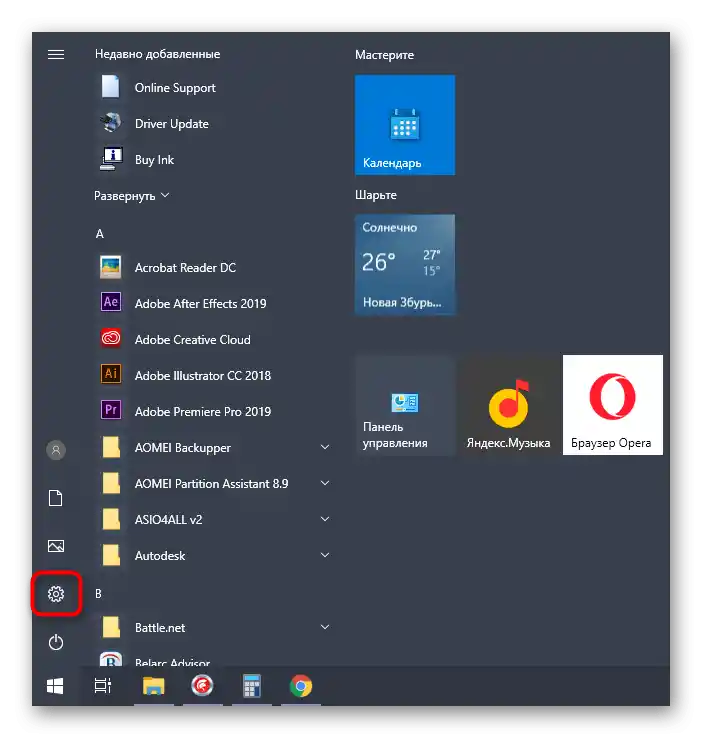
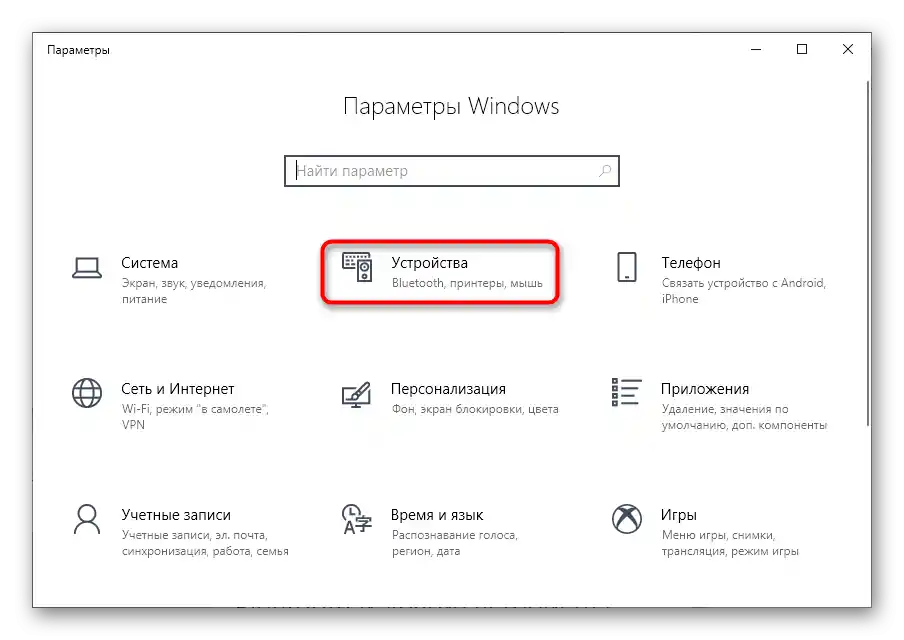
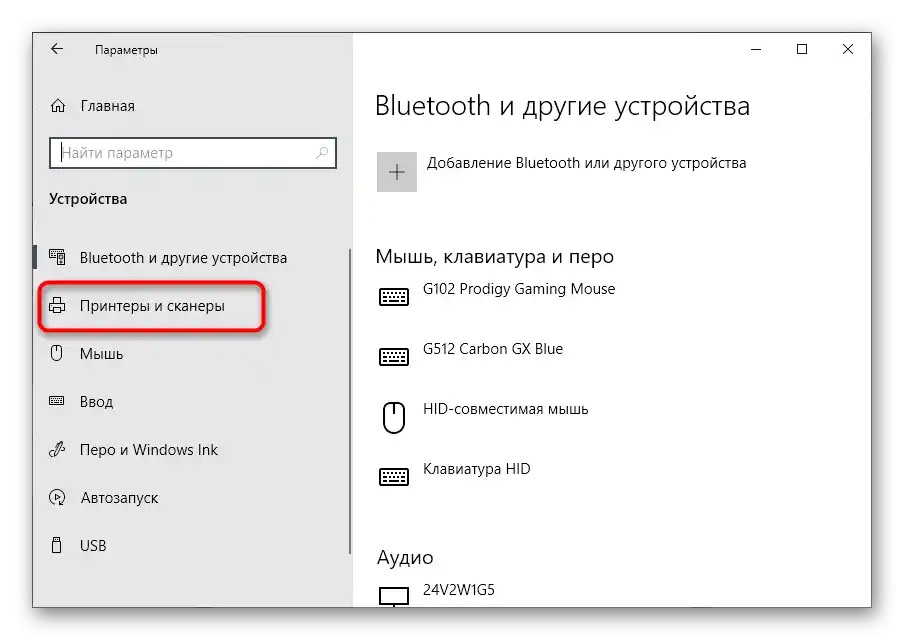
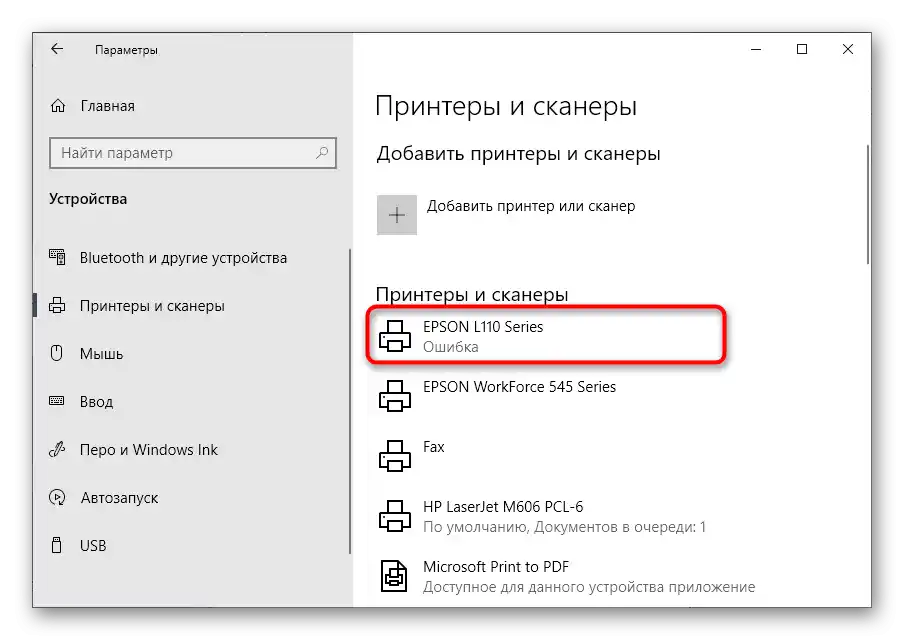
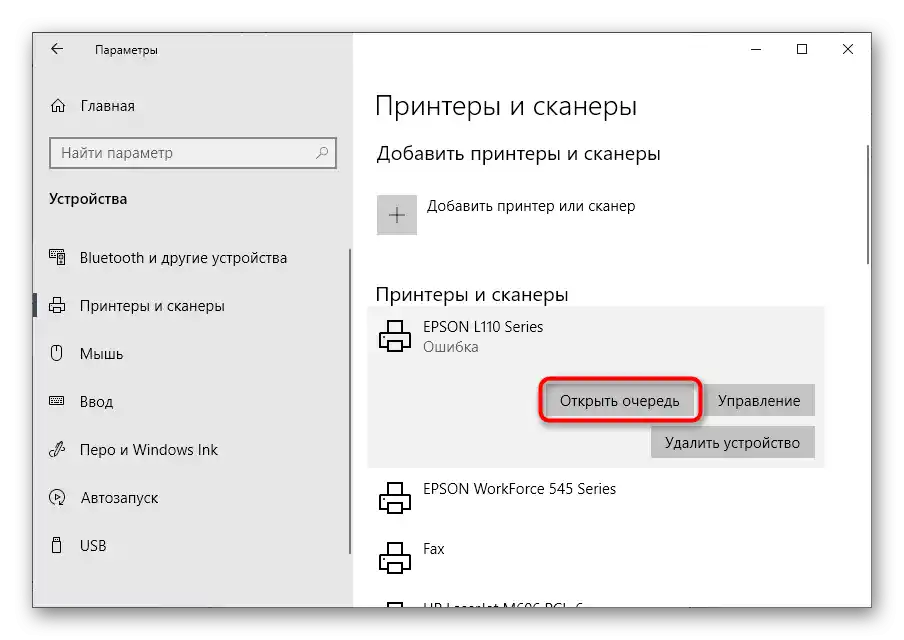
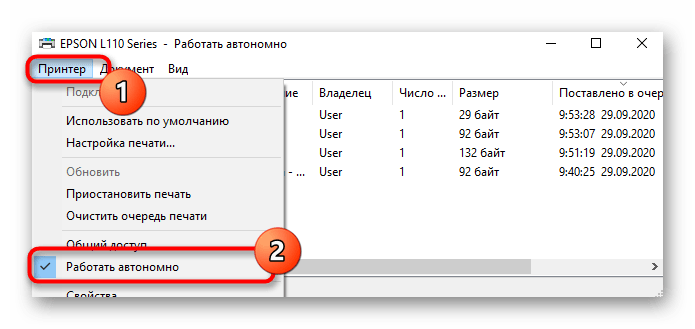
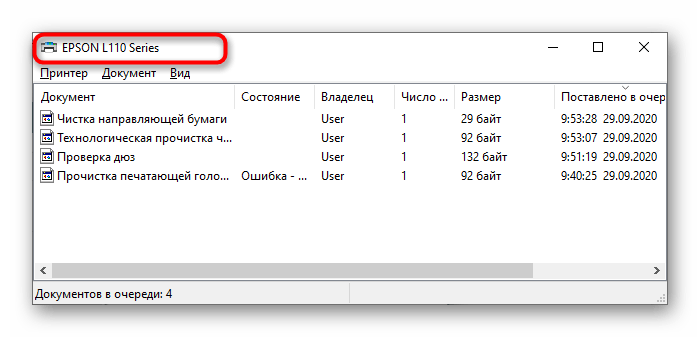
Napominjemo situaciju kada prozor s redom čekanja iz nekog razloga ne otvara. Upute će biti korisne i vlasnicima Windows 7, budući da u ovoj verziji OS-a nedostaje gore navedeni izbornik "Postavke" i isključivanje autonomnog načina odvija se drugačije.
- Pozovite "Upravnu ploču", pretražujući ovu aplikaciju putem "Pretraživanja" ili klikom na njezino ime s desne strane u istom izborniku.
- Potrebna vam je kategorija "Uređaji i pisači".
- Dvostruko kliknite na ikonu opreme kako biste otvorili prozor za upravljanje njome.
- Kliknite na vezu "Dokumenti u redu".
- Nakon što na nju kliknete, pojavit će se isti izbornik za upravljanje redom, preko kojeg se pisač izuzima iz autonomnog načina rada.
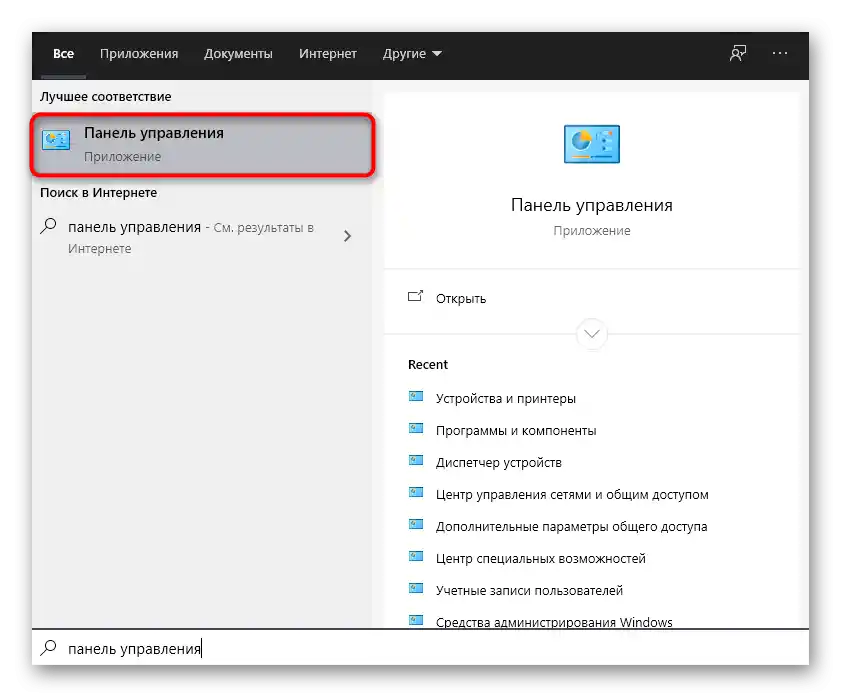
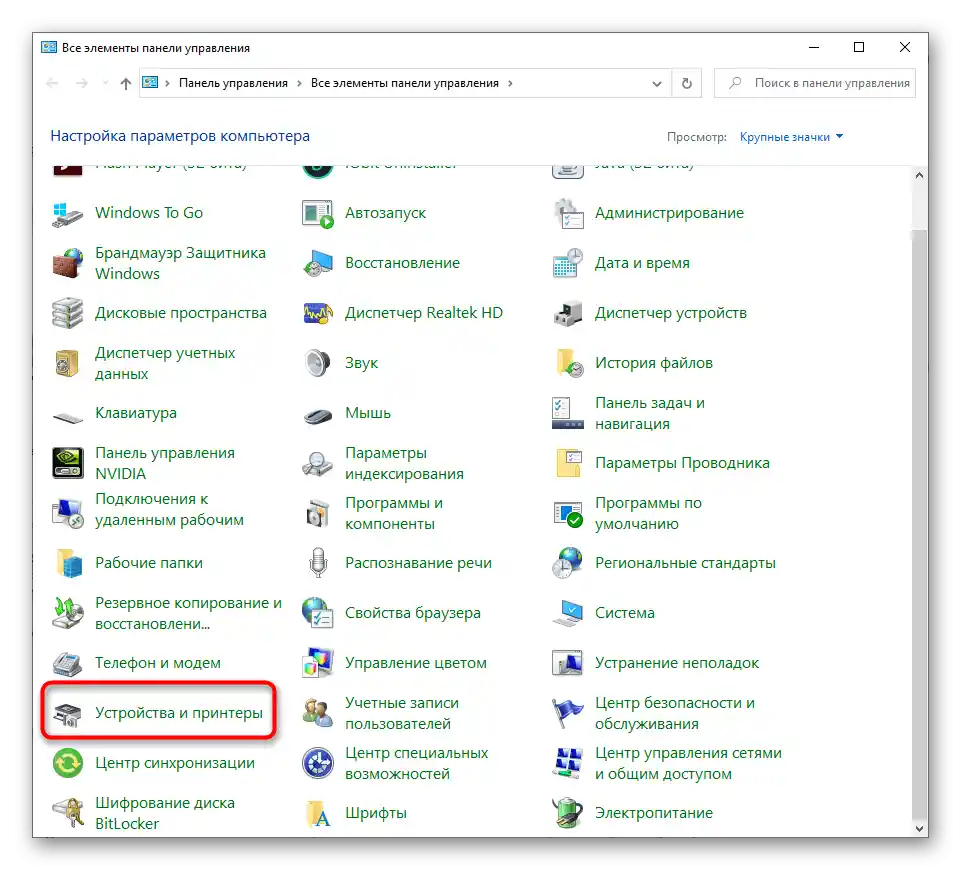
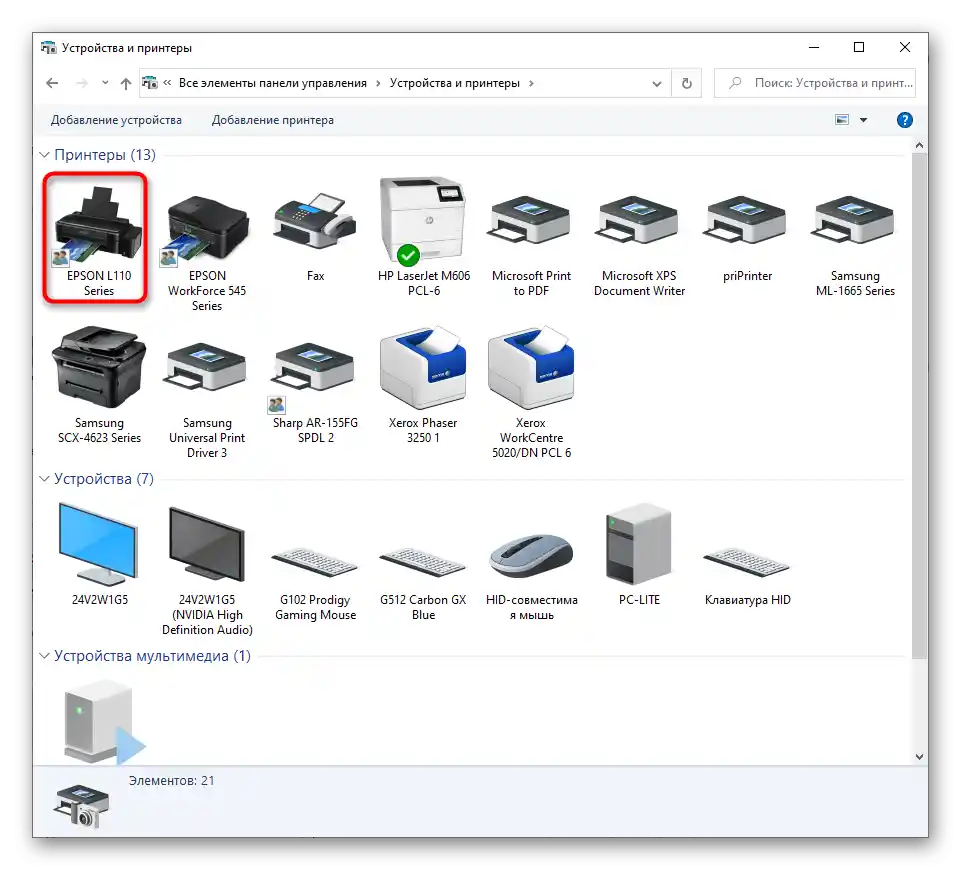
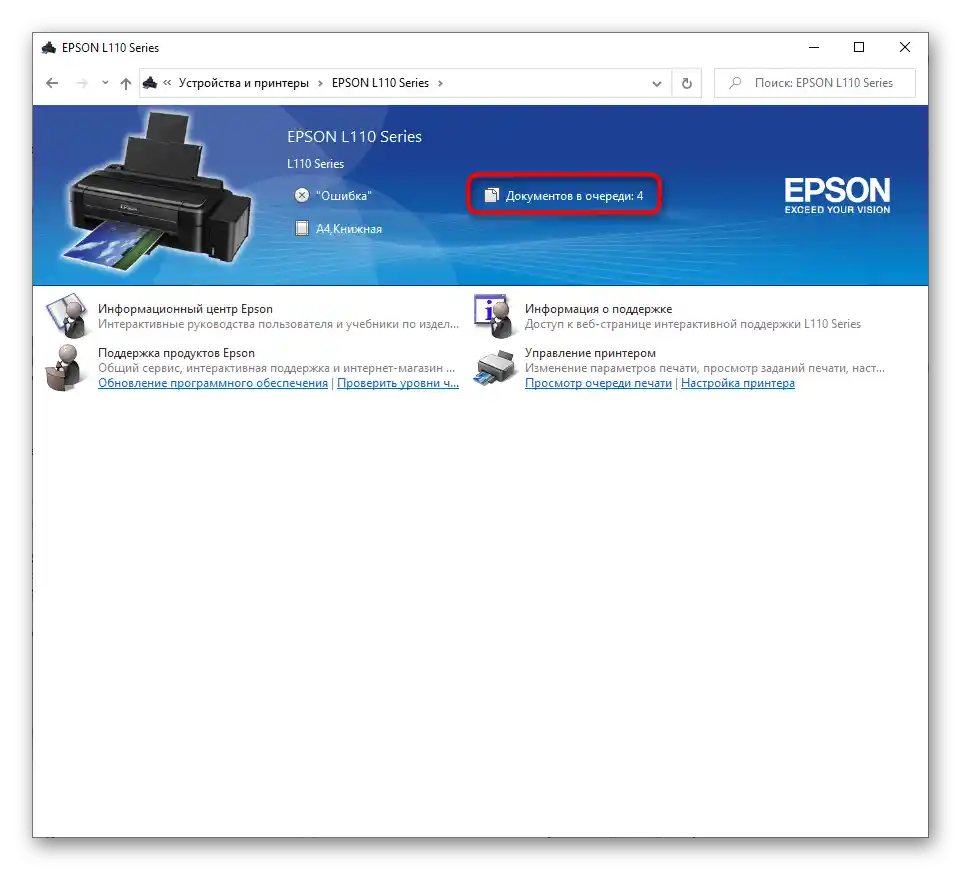
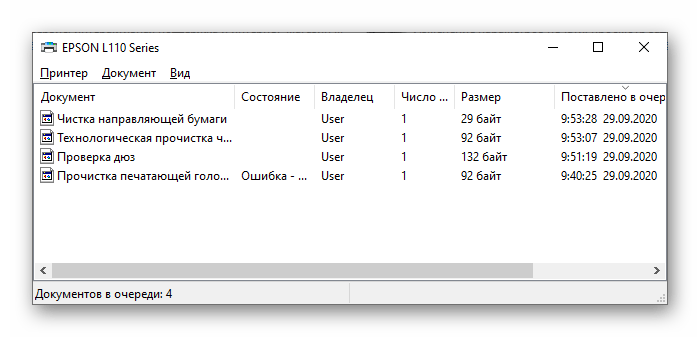
Metoda 3: Čišćenje reda čekanja za ispis
Ponekad se greška s porukom "Pisač ne odgovara" prilikom rada s uređajem iz Canona javlja zbog toga što se u redu čekanja nalazi dokument koji se ne može ispisati i automatski ukloniti.Shodno tome, to uzrokuje pojavu kvara. Možete se riješiti toga ako ručno očistite red za ispis, a o metodama čišćenja pročitajte u posebnoj uputi na našoj web stranici, prelazeći na sljedeću poveznicu.
Više informacija: Očistite red za ispis printera
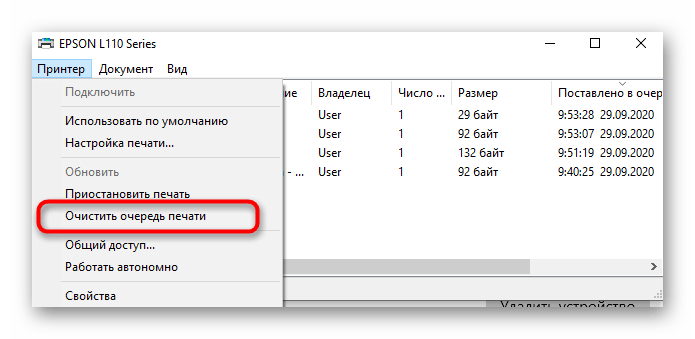
Način 4: Izvršavanje defragmentacije tvrdog diska
Ova opcija rijetko se pokazuje korisnom, međutim nekim korisnicima pomogla je da se riješe razmatranog problema čak i kada nijedna od prethodnih radnji nije dala željeni rezultat. Jaka fragmentacija diska može ometati razmjenu dokumenata prilikom stavljanja u red, zbog čega odgovor od printera ne dolazi. Ako nikada niste radili defragmentaciju tvrdog diska, sada je pravo vrijeme da to učinite, upoznajući se sa specijalnim vodičem od drugog našeg autora.
Više informacija: Sve što trebate znati o defragmentaciji tvrdog diska
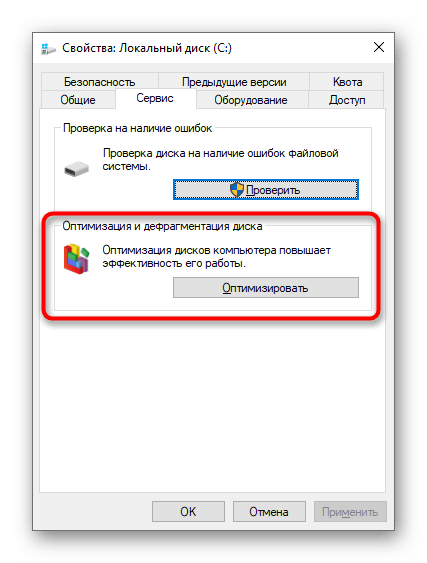
Način 5: Ponovna instalacija drajvera printera
Posljednji mogući uzrok koji izaziva današnji problem je pogrešno odabran ili zastario drajver printera Canon.Mogu se pojaviti i drugi problemi povezani s radom ove komponente, stoga je potrebno ponovno je instalirati, za što se prvo mora izvršiti deinstalacija.
- Desnom tipkom miša kliknite na "Start" i u pojavljenom izborniku odaberite "Upravitelj uređaja".
- Otvorite odjeljak "Redovi ispisa".
- Pronađite među printerima potreban i kliknite na njega desnom tipkom miša.
- U kontekstnom izborniku odaberite "Ukloni uređaj" i potvrdite deinstalaciju zajedno s upravljačkim programom.
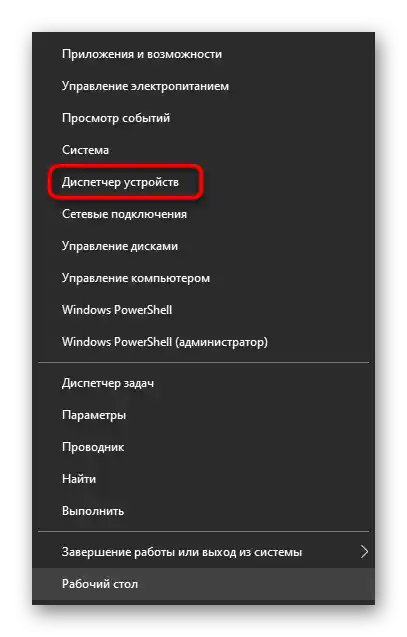
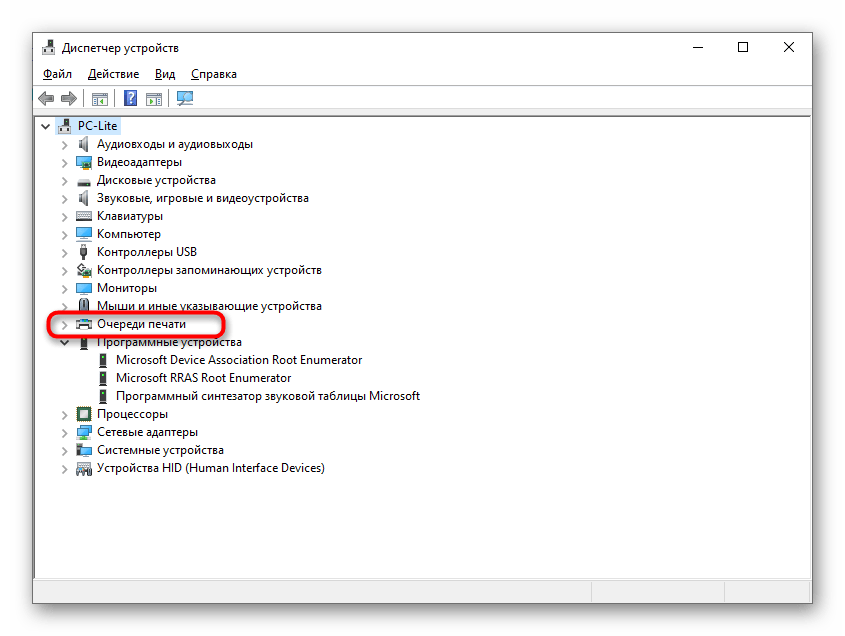
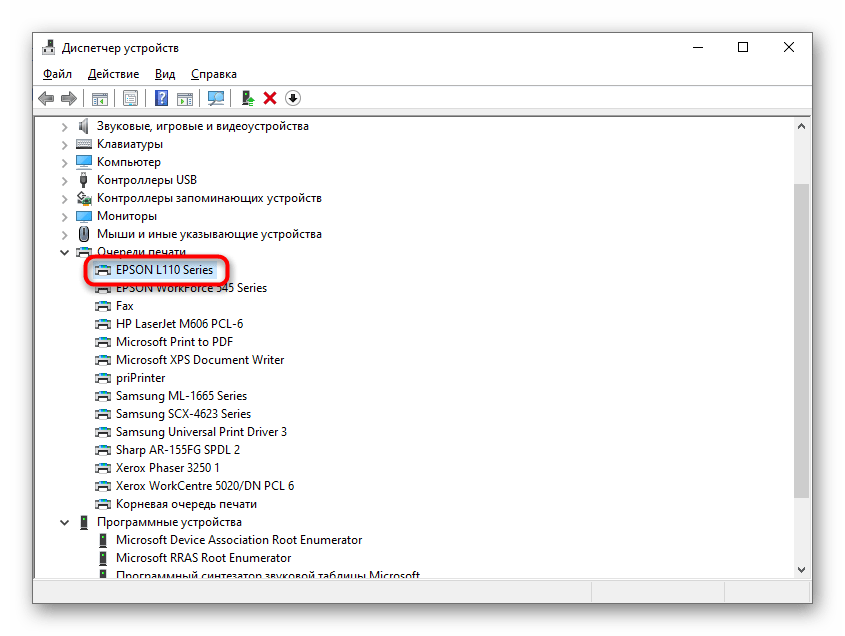
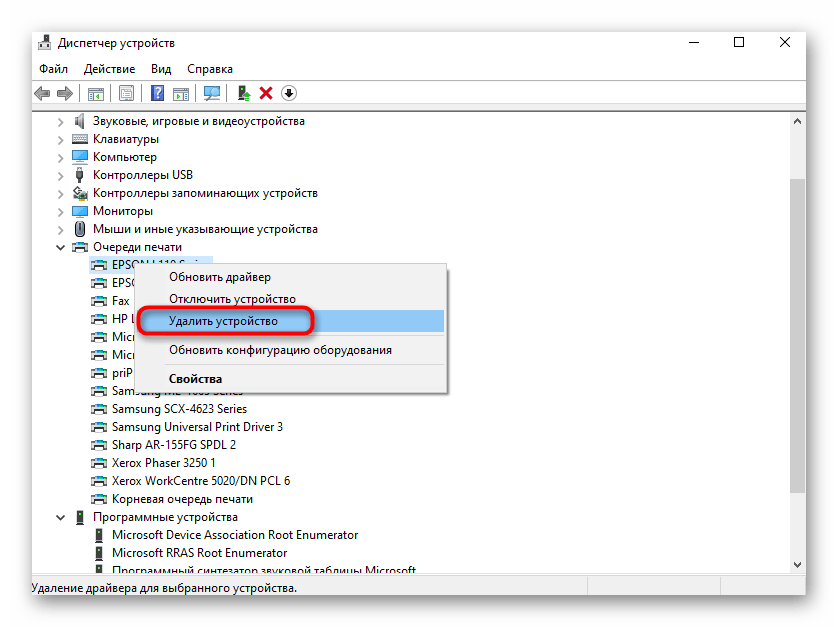
Dodatno se upoznajte s drugim radnjama koje će pomoći da se potpuno oslobodite trenutnog upravljačkog programa printera i svih njegovih spominjanja u operativnom sustavu, ako niste sigurni da li opisani proces u potpunosti deinstalira opremu u operativnom sustavu.
Više informacija: Uklanjanje upravljačkog programa printera u OS Windows 10
Preostaje samo pronaći odgovarajući upravljački program za korišteni model pisača od Canona na službenoj web stranici ili pomoću drugih izvora, a zatim ga instalirati u operativni sustav i provjeriti kako će to utjecati na rad samog uređaja.
Više informacija: Instalacija upravljačkog programa za printer